
ටොරන්ට් හරහා අන්තර්ගත බාගත කිරීම් ගැන මේ වන විට අසා ඇත්තේ ස්වල්ප දෙනෙකි. වර්තමානයේ, අන්තර්ජාලයේ වඩාත්ම ජනප්රිය වන්නේ මෙම ආකාරයේ බාගත කිරීම් ය. ඒ අතරම, ටොරන්ට් හරහා වීඩියෝ බාගත කරන්නේ කෙසේද යන්න පිළිබඳව හෝ වෙනත් ආකෘතියක ගොනුවක් පිළිබඳව මනා දැනුමක් ඇති නවක පරිශීලකයින් සිටී. අවම වශයෙන් ලබා ගත හැකි කාර්යයන් ඇති සරලම සම්ප්රේෂණ සේවාදායකයා භාවිතයෙන් වීඩියෝවක් බාගත කරන්නේ කෙසේද යන්න පිළිබඳ නිශ්චිත උදාහරණයක් බලමු.
සම්ප්රේෂණය නොමිලේ බාගන්න
වැඩසටහනට ටොරන්ට් එකතු කිරීම
සම්ප්රේෂණ යෙදුම ආරම්භ කිරීමෙන් පසුව, අපි එහි ගොනුව විවෘත කළ යුතුය, මීට පෙර ට්රැකර් වෙතින් පරිගණකයේ දෘ hard තැටියට බාගත කර ඇත.

අපට අවශ්ය වීඩියෝවේ බිට් ටොරන්ට් ජාලයේ ස්ථාන ලිපින අඩංගු ටොරන්ට් ගොනුවක් අපි තෝරා ගනිමු.

ඊට පසු, බාගැනීමක් එක් කිරීමට කවුළුවක් විවෘත වේ. බාගැනීම ආරම්භ කිරීමට පෙර, අපට බාගත කළ ගොනුවේ අනාගත ස්ථානය තෝරා ගත හැකි අතර එහි ප්රමුඛතාවයද (සාමාන්ය, ඉහළ හෝ අඩු) සැකසිය හැකිය.

වීඩියෝ උඩුගත කරන්න
අපි සම්ප්රේෂණ වැඩසටහනට ටොරන්ට් ගොනුව එකතු කළ පසු, වීඩියෝව බාගත කිරීම ස්වයංක්රීයව ආරම්භ වේ. පරිගණකයේ දෘ drive තැටියට බාගත කර ඇති අන්තර්ගතයේ ප්රතිශතය ගැන, බාගත කිරීමේ චිත්රක ප්රගති දර්ශකය මගින් අපට විනිශ්චය කළ හැකිය.
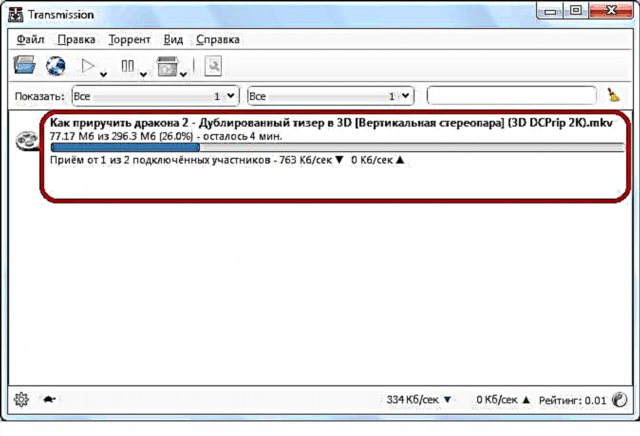
වීඩියෝ සමඟ ෆෝල්ඩරයක් විවෘත කිරීම
ගොනුව සම්පුර්ණයෙන්ම පටවා ඇති විට, බාගත කිරීමේ දර්ශකය අපට කියනු ඇත, සම්පූර්ණයෙන්ම කොළ පැහැයෙන් වර්ණාලේප කර ඇත. ඉන්පසුව, බාගත කළ වීඩියෝ ගොනුව පිහිටා ඇති ෆෝල්ඩරය අපට විවෘත කළ හැකිය. මෙය සිදු කිරීම සඳහා, ඔබට බාගැනීම් රේඛාව මත දකුණු-ක්ලික් කළ යුතු අතර, දිස්වන මෙනුවේ "විවෘත ෆෝල්ඩරය" තෝරන්න.

ඔබට පෙනෙන පරිදි, ටොරන්ට් හරහා වීඩියෝ බාගත කිරීම විශාල ගනුදෙනුවක් නොවේ. සම්ප්රේෂණය සමඟ මෙය කිරීම විශේෂයෙන් පහසුය, එහි අතුරු මුහුණත කාර්යය සංකීර්ණ කරන අතිරේක කාර්යයන් සමඟ අධික ලෙස පටවා නොමැත.











